作者:乔山办公网日期:
返回目录:excel表格制作
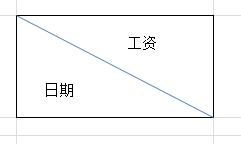 如上图所示,是一个带有斜线的表头,这种表头在Excel里面是如何制作出来的呢?
如上图所示,是一个带有斜线的表头,这种表头在Excel里面是如何制作出来的呢?
下面是详细教程:
1、打开”插入”-“形状”-“直线”,如下图所示:
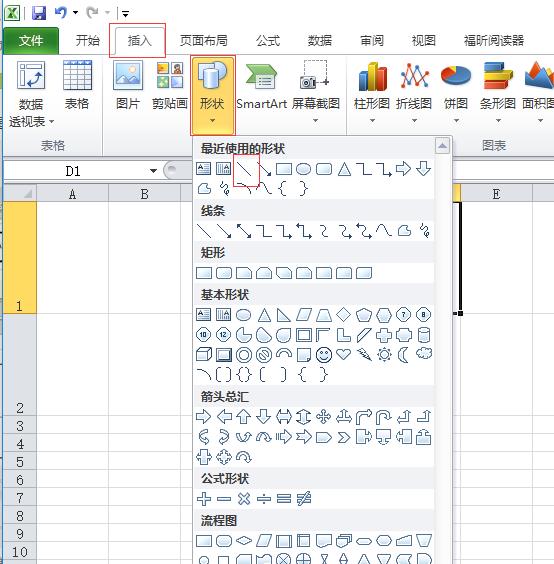
2、选中直线工具后,按住alt键再拖动鼠标,能够快速定位单元格的边框和顶点位置,我们拖动到斜对角,如下图
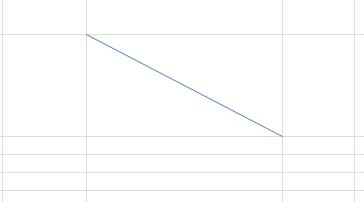 3、然后,再给这个单元格设置边框
3、然后,再给这个单元格设置边框
4、插入文本框,将文本框的边框轮廓设置为“无”,输入你要输入的内容
5、最终效果如下
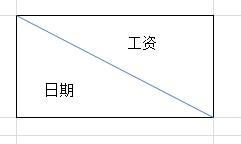 同样的方法,我们还能做出有两条斜线的表头
同样的方法,我们还能做出有两条斜线的表头
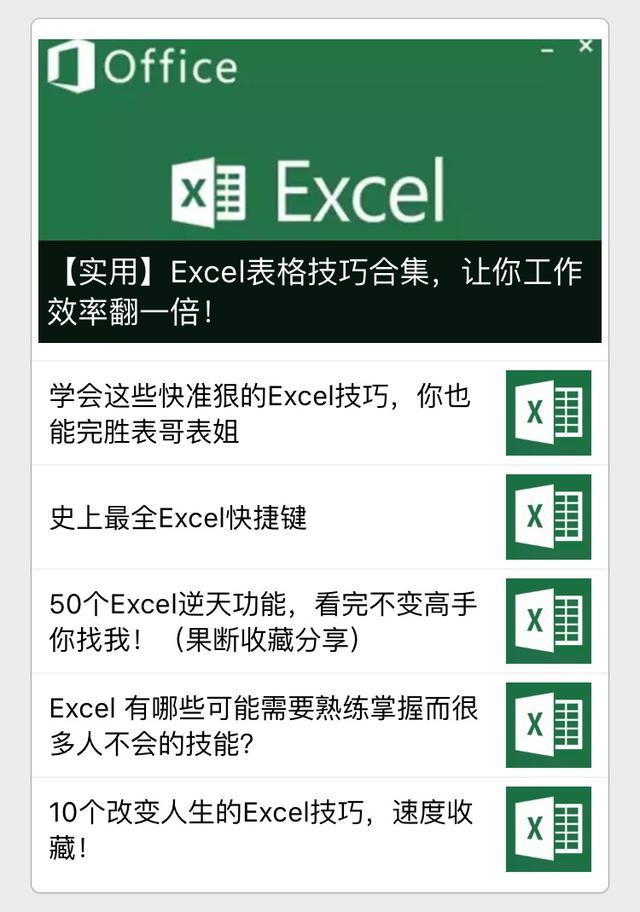 学习更多excel技巧,关注微信公众号:zhichangcdb 回复excel
学习更多excel技巧,关注微信公众号:zhichangcdb 回复excel